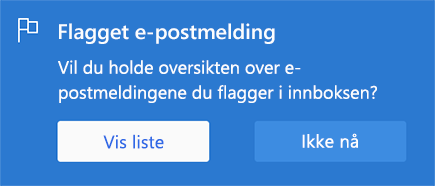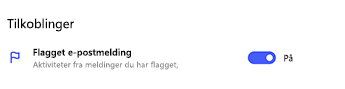Planlegg og koble til med Microsoft To Do
Bruk Min dag og Forslag til å planlegge hver dag og fokusere på å utføre de viktigste oppgavene. Koble Microsoft To Do til Outlook for å se oppgavene dine der og opprette nye fra merket e-post.Legge til oppgaver i Min dag

Med Min dag og Forslag er det enklere enn noensinne å fokusere på de viktigste oppgavene. Når du først åpner To-Do hver dag, vil du se en tom Min dag-liste hvor du kan legge inn oppgavene du vil fokusere på for dagen. Når du har brukt Microsoft To Do i minst én dag, kan du også legge til oppgaver fra Forslag.
Hvis du vil bruke Forslag til å planlegge dagen:
-
Velg lyspæren øverst til høyre.
-
Gå gjennom de foreslåtte oppgavene og velg + for å legge til de du vil ha på Min dag.
Du kan også legge inn nye oppgaver direkte i Min dag.
Alle oppgavene som legges inn i Min dag, lagres også i Oppgave-listen. Det du ikke kan fullføre i dag, blir lagret og foreslått for deg i morgen.
Koble til med Outlook

For å se oppgavene dine i Outlook og administrere den flaggede e-posten din direkte innMicrosoft To Do, logg deg på med den samme personlige, arbeids- eller skolekontoen som du bruker til e-post.
Alle oppgaver er lagret på Exchange Online-tjenesten, slik at de automatisk vises både i Microsoft To Do og Outlook.
|
For å aktivere den flaggede e-postlisten, velg alternativet Vis liste. |
|
|
Eller slå på listen under Innstillinger. |
|
Når dette er aktivert, vises den flaggede e-postmeldingen som oppgaver i Microsoft To Do. Navnet på oppgaven vil være emnet for den flaggede meldingen og vil inkludere en forhåndsvisning av teksten i e-posten i detalj visningen. Hvis du vil åpne den opprinnelige e-postmeldingen, velger du alternativet for å Åpne i Outlook fra detaljert visning av oppgaven. Elementer i listen over Flaggede e-postmeldinger kan bli gitt nytt navn, tildeles forfallsdatoer og påminnelser, bli lagt til i min dag og bli merket som viktig.